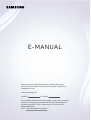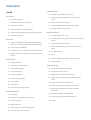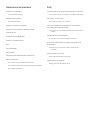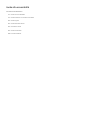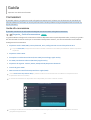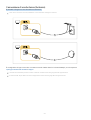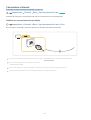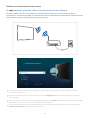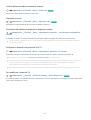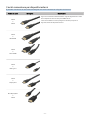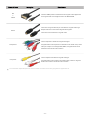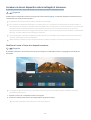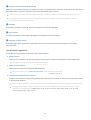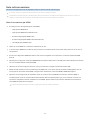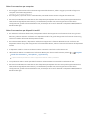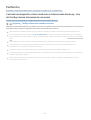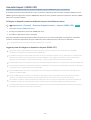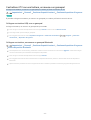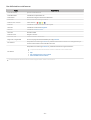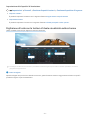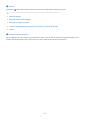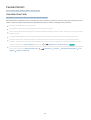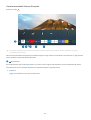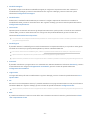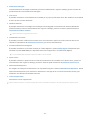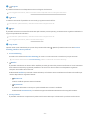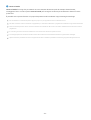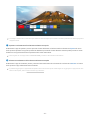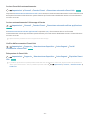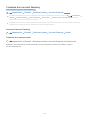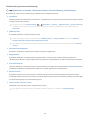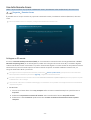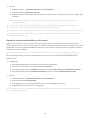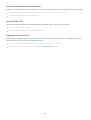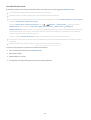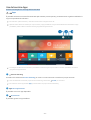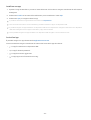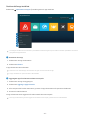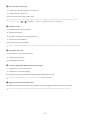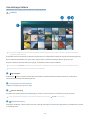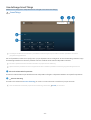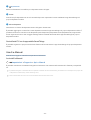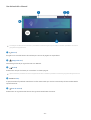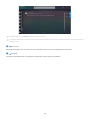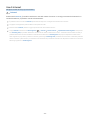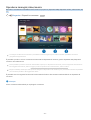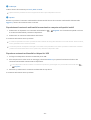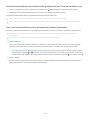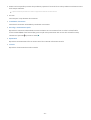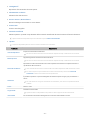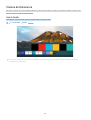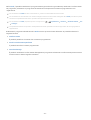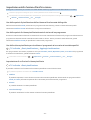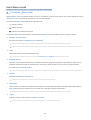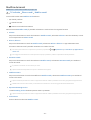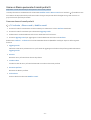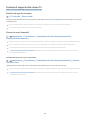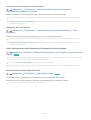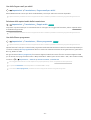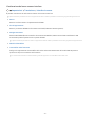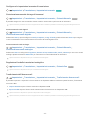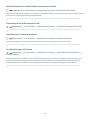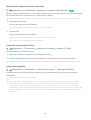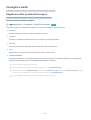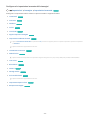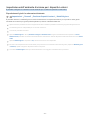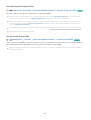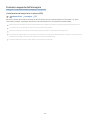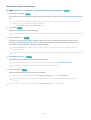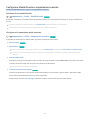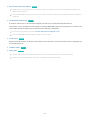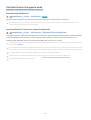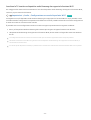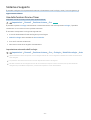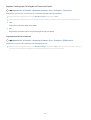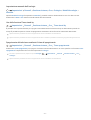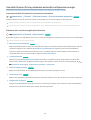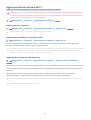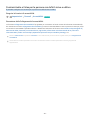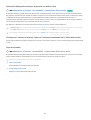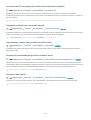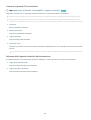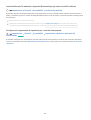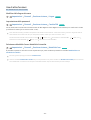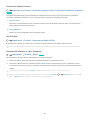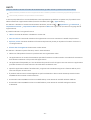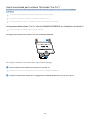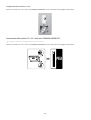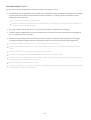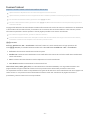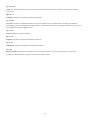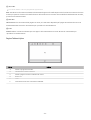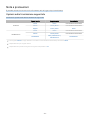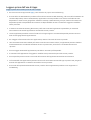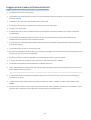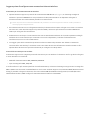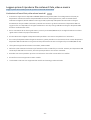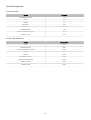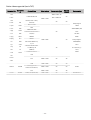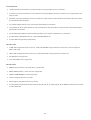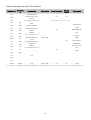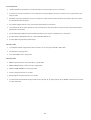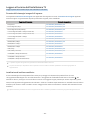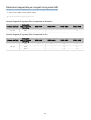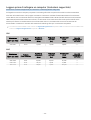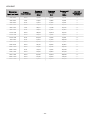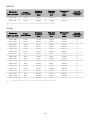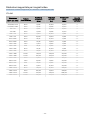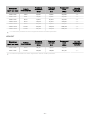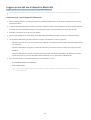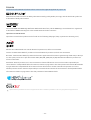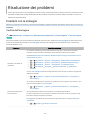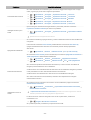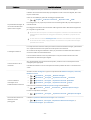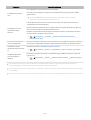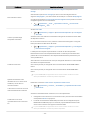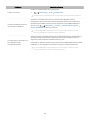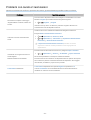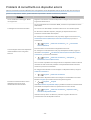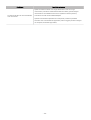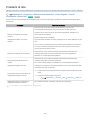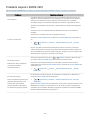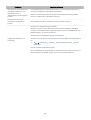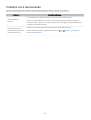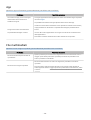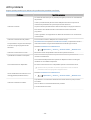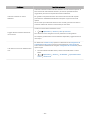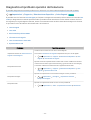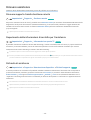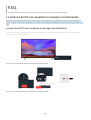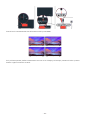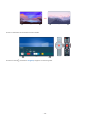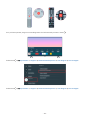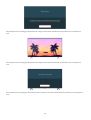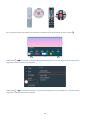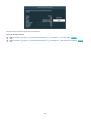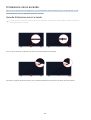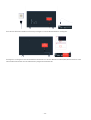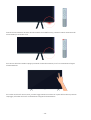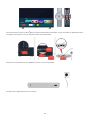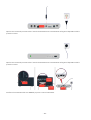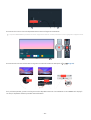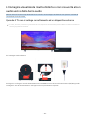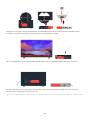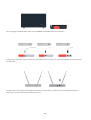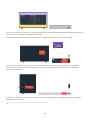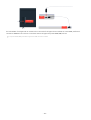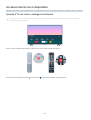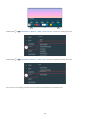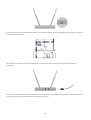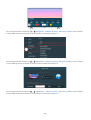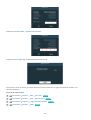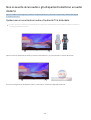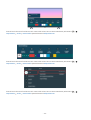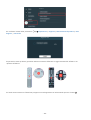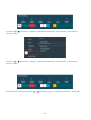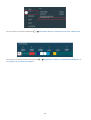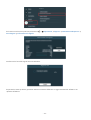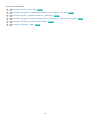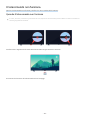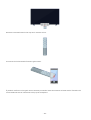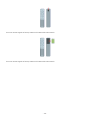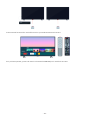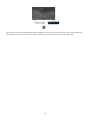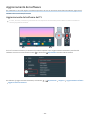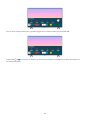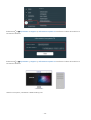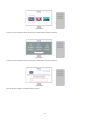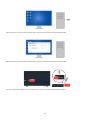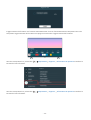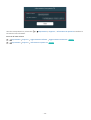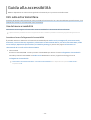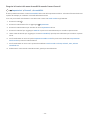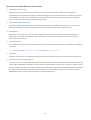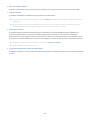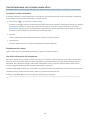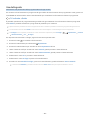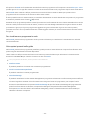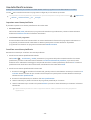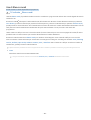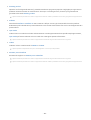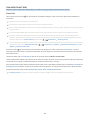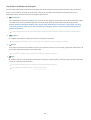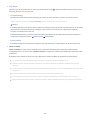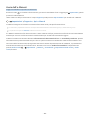Samsung UE32T5370AU Manuale utente
- Categoria
- TV LCD
- Tipo
- Manuale utente
Questo manuale è adatto anche per

E-MANUAL
Grazie per aver acquistato questo prodotto Samsung.
Per ricevere assistenza completa, si prega di registrare il
prodotto sul sito
www.samsung.com
modello N. di serie
Per accedere direttamente alla pagina nella quale vengono
fornite le informazioni relative all’uso del manuale per le
persone con decit visivi, selezionare il link Info sulla
schermata Menu.
Link “ Info sulla schermata Menu
”

Sommario
Guida
Connessioni
5
Guida alla connessione
7 Connessione di una Antenna (Antenna)
8
Connessione a Internet.
11 Cavi di connessione per dispositivi esterni
13 Accedere ai diversi dispositivi esterni collegati al televisore.
15 Note sulla connessione
Periferiche
17 Controllo dei dispositivi esterni mediante un telecomando
Samsung - Uso del Congurazione telecomando universale
18 Uso dello Anynet+ (HDMI-CEC)
19 Controllare il TV con una tastiera, un mouse o un gamepad
21 Digitazione di testo con la tastiera Virtuale visualizzata sullo
schermo
Funzioni Smart
23 Uso dello Smart Hub
31 Creazione di un account Samsung
33 Uso dello Remote Access
37 Uso del servizio Apps
41
Uso della app Galleria
42
Uso della app SmartThings
43
Uso di e-Manual
46
Uso di Internet
47
Riprodurre immagini/video/musica
Visione del televisore
52 Uso di Guida
54 Impostazione della funzione Pianica visione
55 Uso di Elenco canali
56 Modica dei canali
57 Usare un Elenco personale di canali preferiti
58 Funzioni di supporto alla visione TV
Immagine e Audio
65 Regolazione della Qualità dell'immagine
67
Impostazione dell'ambiente di visione per i dispositivi
esterni
69
Funzioni a supporto dell'immagine
71 Congurare Modalità audio e Impostazioni avanzate
73
Uso delle funzioni di supporto audio
Sistema e Supporto
75
Uso delle funzioni Orario e Timer
78
Uso delle funzioni Orario protezione automatica e Risparmio
energia
79 Aggiornamento del software del TV
80
Funzioni Audio e Video per le persone con decit visivo o
uditivo
85 Uso di altre funzioni
87 HbbTV
88 Uso di una scheda per la visione TV (scheda “CI o CI+”)
91 Funzioni Teletext
Note e precauzioni
94
Opzioni audio trasmissione supportate
95
Leggere prima dell'uso di Apps
96 Leggere prima di usare la funzione Internet
98 Leggere prima di riprodurre le contenenti foto, video o
musica
105
Leggere al termine dell'installazione TV
106
Risoluzioni supportate per i segnali in ingresso UHD
107
Leggere prima di collegare un computer (risoluzioni
supportate)
110
Risoluzioni supportate per i segnali video
112
Leggere prima dell'uso di dispositivi Bluetooth
113
Licenze

Risoluzione dei problemi
Problemi con le immagini
114
Verica dell'immagine
Problemi audio e disturbi
118 Verica dell'audio
Problemi con canali e trasmissioni
Problemi di connettività con dispositivi esterni
Problemi di rete
Problemi Anynet+ (HDMI-CEC)
Problemi con il telecomando
App
File multimediali
Altri problemi
Diagnostica di problemi operativi del televisore
Ricevere assistenza
132 Ricevere supporto tramite Gestione remota
132 Reperimento delle informazioni di contatto per l'assistenza
132 Richiesta di assistenza
FAQ.
Lo schermo del TV non visualizza le immagini correttamente
133
Lo schermo del TV non visualizza le immagini correttamente
Il televisore non si accende.
140 Quando il televisore non si accende.
L'immagine visualizzata risulta distorta o non si avverte
alcun audio uscire dalla barra audio
146 Quando il TV non si collega correttamente ad un dispositivo
esterno
Accesso Internet non è disponibile.
151
Quando il TV non riesce a collegarsi ad internet
Non si avverte alcun audio o gli altoparlanti emettono un
audio distorto
156 Qualora non si avverta alcun audio o l'audio del TV è
disturbato
Il telecomando non funziona.
163
Quando il telecomando non funziona
Aggiornamento del software
168 Aggiornamento del software del TV

Guida
Imparare l'uso delle varie funzioni.
Connessioni
È possibile vedere i programmi in onda collegando una antenna ed il relativo cavo al televisore ed accedendo ad
Internet usando un cavo LAN o un access point wireless. È anche possibile collegare dispositivi esterni usando vari
tipi di connettori.
Guida alla connessione
È possibile visualizzare le informazioni dettagliate sui servizi esterni collegabili al televisore.
Sorgente Guida alla connessione Prova ora
Ti guida mediante immagini alla connessione di diversi dispositivi esterni quali dispositivi video, console per giochi e
PC. Selezionando il metodo scelto per la connessione al dispositivo esterno, verranno visualizzate le informazioni
dettagliate sulla connessione.
• Dispositivo audio: HDMI (ARC), Ottica, Bluetooth, Wi-Fi, Configurazione surround altoparlante Wi-Fi
La porta HDMI (ARC) è supportata solo su alcuni modelli. Verificare il nome della porta HDMI del modello di prodotto
acquistato.
• Dispositivo video: HDMI
• Smartphone: Condivisione schermo (Smart View), SmartThings, Apple AirPlay
• PC: HDMI, Condivisione schermo (Wireless), Apple AirPlay
• Dispositivo di ingresso: Tastiera, Mouse, Gamepad USB, Dispositivo Bluetooth
• Console di gioco: HDMI
• Memoria esterna: Unità flash USB, Unità disco rigido (HDD)
Usando Risoluzione dei problemi HDMI, è possibile vericare la connessione del cavo HDMI con i dispositivi esterni
(l'operazione dura circa 2 minuti).
Il metodo di connessione ed i dispositivi esterni disponibili può variare in base al modello.
Guida alla connessione
Dispositivo audio
Dispositivo video
Smartphone
PC
Dispositivo di ingresso
Console di gioco
Memoria esterna
HDMI (ARC)
Ottica
Bluetooth
Wi-Fi
Congurazione surround altoparlante Wi-Fi
Risoluzione dei problemi HDMI
È possibile collegare dispositivi audio, ad esempio
altoparlanti, barre audio, cufe o sistemi Home Theater, al TV.
L'immagine visualizzata sul televisore potrà differire dall'immagine sopra in base al modello posseduto ed all'area
geograca di appartenenza.
- 5 -

- 6 -

Connessione di una Antenna (Antenna)
È possibile collegare un cavo di antenna al televisore.
Se si usa un ricevitore via cavo/satellitare non è necessario collegare l'antenna.
È consigliabile collegare entrambi i connettori usando il Multi-Switch o lo Switch DiSEqC, ecc ed impostare
Tipologia connessione antenna a Doppio.
I metodi di connessione possono variare in base al modello ed all'area geograca di appartenenza.
Il sistema DVB-T2 potrebbe non essere supportato in base all'area geograca di appartenenza.
- 7 -

Connessione a Internet.
È possibile accedere ad Internet mediante il proprio TV.
Impostazioni Generali Rete Apri Impostazioni di rete Prova ora
Consente di congurare le impostazioni di rete per connettersi a una rete disponibile.
Stabilire una connessione Internet cablata
Impostazioni Generali Rete Apri Impostazioni di rete Cavo
Se si collega un cavo LAN, il televisore effettuerà l'accesso automatico ad Internet.
Se il TV non si collega automaticamente alla rete, vedere "Problemi di rete" in "Risoluzione dei problemi".
Per la connessione, usare un cavo CAT 7 (tipo STP*).
* Shielded Twisted Pair
Se la velocità di rete è inferiore a 10Mbps, il televisore non sarà in grado di collegarsi a Internet.
Questa funzione potrebbe non essere supportata in base al modello posseduto.
- 8 -

Stabilire una connessione Internet wireless
Impostazioni Generali Rete Apri Impostazioni di rete Wireless
Vericare l'SSID (nome) del router wireless e le impostazioni della chiave di sicurezza prima di tentare la
connessione. Il nome della rete (SSID) e la chiave di sicurezza sono disponibili nella schermata di congurazione del
router wireless. Vedere la guida dell'utente del router wireless.
Connessione wireless
Selezionare la propria rete wireless.
Aggiorna
Gestisci le reti salvate
L'immagine visualizzata sul televisore potrà differire dall'immagine sopra in base al modello posseduto ed all'area
geograca di appartenenza.
Qualora non sia disponibile alcun router wireless, selezionare Aggiungi rete in basso nell'elenco e digitare il nome del
network (SSID).
Se il proprio router wireless è dotato del tasto WPS o PBC, selezionare Usa WPS in basso nell'elenco, quindi premere il tasto
WPS o PBC sul router entro 2 minuti. Il Tv si collegherà automaticamente.
Per visualizzare o eliminare nomi di network (SSID) ai quali si ha effettuato una connessione in precedenza, evidenziare
Gestisci le reti salvate, quindi premere il tasto Selezione.
- 9 -

Verica dello stato della connessione Internet
Impostazioni Generali Rete Stato rete Prova ora
Vericare lo stato attuale di Internet e della rete.
Ripristinare la rete
Impostazioni Generali Rete Ripristina rete Prova ora
Ripristinare le impostazioni di rete ai valori predeniti di fabbrica.
Accensione del televisore mediante un dispositivo mobile
Impostazioni Generali Rete Impostazioni avanzate Accensione con dispositivo
mobile
È possibile accendere il televisore usando un dispositivo mobile collegato alla stessa rete del televisore.
Questa funzione è disponibile solo con un dispositivo mobile collegato alla TV tramite la app SmartThings o tramite la
funzione Apple AirPlay.
Collegare un dispositivo di controllo IP al TV.
Impostazioni Generali Rete Impostazioni avanzate IP remoto
È possibile collegare un dispositivo di controllo IP al TV da remoto per gestire il proprio dispositivo IP.
Per utilizzare questa funzione, Accensione con dispositivo mobile deve essere attiva.
L'attivazione di questa funzione potrebbe consentire ad altri dispositivi di controllo IP di controllare il TV. Si consiglia di
attivare questa funzione soltanto se un controller personalizzato di terze parti è stato installato e congurato
specicamente per un Samsung TV e se la rete Wi-Fi è protetta da una password.
Questa funzione potrebbe non essere supportata in base al modello posseduto ed all'area geograca di appartenenza.
Per modicare il nome del TV
Impostazioni Generali Gestione sistema Nome dispositivo Prova ora
E' possibile cambiare il nome del televisore visualizzato sulla rete. Selezionare Personalizza nella parte bassa della
schermata e modicare il nome.
- 10 -

Cavi di connessione per dispositivi esterni
È possibile visualizzare le informazioni dettagliate sui cavi di connessione collegabili al televisore.
Nome del cavo Immagine Descrizione
HDMI
a
HDMI
Ogni cavo trasmette simultaneamente i segnali digitali audio e video
da un dispositivo esterno sulla porta HDMI del TV.
I cavi sono suddivisi in varie tipologie in base ai tipi di porte di
ingresso/uscita dei dispositivi esterni.
HDMI
a
MINI HDMI
HDMI
a
Micro HDMI
HDMI
a
USB Type-C
HDMI
a
DisplayPort
Mini DisplayPort
a
HDMI
- 11 -

Nome del cavo Immagine Descrizione
DVI
a
HDMI
I cavi DVI-HDMI possono trasmettere solo segnali video digitali ma
non segnali audio. Si consiglia di usare cavi HDMI-HDMI.
Ottica
I cavi ottici vengono utilizzati per trasmettere i segnali audio agli
altoparlanti esterni con ridotto degrado del segnale.
I cavi ottici non trasmettono i segnali video.
Component
I cavi Component trasmettono segnali analogici.
Il segnale video viene separato e trasmesso ai terminali rosso, verde
e blu per comporre le immagini HD (1080i). Il segnale audio viene
trasmesso ai terminali rosso e bianco.
Composite
I cavi Composite trasmettono segnali analogici.
Il segnale video viene inviato al terminale giallo, mentre il segnale
audio viene inviato ai terminali rosso e bianco.
Le connessioni disponibili possono variare in base al modello ed all'area geograca di appartenenza.
- 12 -

Accedere ai diversi dispositivi esterni collegati al televisore.
È possibile passare dai programmi televisivi ai contenuti presenti sui dispositivi esterni.
Sorgente
Selezionando un dispositivo esterno collegato nella schermata Sorgente, l'uscita del dispositivo selezionato verrà
visualizzata sullo schermo del televisore.
È possibile avviare questa funzione anche premendo il tasto SOURCE.
Per controllare un dispositivo (lettore Blu-ray, console giochi, ecc.) che supporti un telecomando universale mediante il
telecomando del TV, collegare il dispositivo alla porta HDMI del TV, quindi attivarlo. L'uscita visualizzata sul TV sarà attivata
automaticamente all'uscita del dispositivo o permetterà di congurare il telecomando universale per controllare il
dispositivo automaticamente. Per maggiori informazioni, vedere "Controllo dei dispositivi esterni mediante un telecomando
Samsung - Uso del Congurazione telecomando universale".
Una volta collegato il dispositivo USB alla porta USB, comparirà un messaggio che permetterà di selezionare facilmente i
contenuti multimediali presenti sul dispositivo.
Questa funzione potrebbe non essere supportata in base al modello posseduto ed all'area geograca di appartenenza.
Modicare il nome e l'icona di un dispositivo esterno
Sorgente
È possibile cambiare il nome della porta alla quale collegare un dispositivo esterno o aggiungerla alla Schermo
Principale.
Sorgenti
Congurazio…
Modica
Informazioni
Aggiungi a pagina iniziale
Sorgente
L'immagine visualizzata sul televisore potrà differire dall'immagine sopra in base al modello posseduto ed all'area
geograca di appartenenza.
1.
Spostare il focus su un dispositivo esterno collegato.
2.
Premere il tasto direzionale Su. Sono disponibili le seguenti funzioni:
Le funzioni disponibili possono differire in base al tipo di porta.
- 13 -

1.Congurazione telecomando universale
Mediante il telecomando Samsung è possibile controllare i dispositivi esterni connessi al televisore. Per controllare i
dispositivi esterni, registrarli seguendo le istruzioni visualizzate sullo schermo.
Questa funzione potrebbe non essere supportata in base al modello posseduto ed all'area geograca di appartenenza.
Per maggiori informazioni, vedere "Controllo dei dispositivi esterni mediante un telecomando Samsung - Uso del
Congurazione telecomando universale".
2.Modica
È possibile rinominare le porte di ingresso e modicare le icone dei dispositivi.
3.Informazioni
E' possibile visualizzare informazioni dettagliate sul dispositivo esterno collegato.
4.Aggiungi a pagina iniziale
È possibile aggiungere la porta di un dispositivo esterno alla schermata Schermo Principale per una rapida
commutazione.
Uso di funzioni aggiuntive
È possibile usare le seguenti funzioni nella schermata Sorgente.
• Remote Access
Usare il TV per accedere al proprio PC mediante il PC remoto o la funzione Condivisione schermo (Wireless).
Per maggiori informazioni, vedere "Uso dello Remote Access".
• Guida alla connessione
Visualizza le istruzioni di collegamento del dispositivo.
Per ulteriori informazioni su Guida alla connessione, vedere "Guida alla connessione".
• Configurazione telecomando universale
Funzione che permette di registrare dispositivi esterni sul proprio telecomando Samsung e di controllarli usando
il telecomando standard.
Questa funzione potrebbe non essere supportata in base al modello posseduto ed all'area geografica di appartenenza.
Per maggiori informazioni, vedere "Controllo dei dispositivi esterni mediante un telecomando Samsung - Uso del
Configurazione telecomando universale".
- 14 -

Note sulla connessione
Durante il collegamento con un dispositivo esterno, tenere nota di quanto segue:
Il nome, il numero e la posizione dei connettori può variare in base al modello.
Consultare il manuale operativo del dispositivo esterno durante la connessione del dispositivo al televisore. Il nome, il
numero e la posizione dei connettori dei dispositivi esterni può variare in base al produttore.
Note di connessione per HDMI
• Si consiglia l'uso dei seguenti tipi di cavi HDMI:
– High Speed HDMI Cable
– High Speed HDMI Cable with Ethernet
– Premium High Speed HDMI Cable
– Premium High Speed HDMI Cable with Ethernet
– Ultra High Speed HDMI Cable
• Usare un cavo HDMI con un diametro massimo di 17 mm.
• L'uso di un cavo HDMI non certificato può provocare la visualizzazione di una schermata vuota o di un errore di
connessione.
• Alcuni cavi e dispositivi HDMI potrebbero non essere compatibili con il televisore a causa di specifiche HDMI
diverse.
• Questo TV non supporta la funzione HDMI Ethernet Channel. Ethernet è una LAN (Local Area Network) realizzata
con cavi coassiali basati su standard IEEE.
• Utilizzare un cavo di lunghezza inferiore a 3 m per ottenere la migliore qualità di visione UHD.
• Molte schede grafiche non sono dotate di porte HDMI, ma al loro posto hanno porte DVI o DisplayPort. Se il PC
non supporta una uscita video HDMI, collegare il PC mediante un cavo DVI-HDMI o HDMI-DisplayPort.
• Quando il TV è collegato ad un dispositivo esterno come un lettore DVD/BD o un decoder tramite HDMI, la
modalità power sync verrà automaticamente attivata. Nella modalità power sync, il TV continua a rilevare e a
connettere i dispositivi esterni mediante un cavo HDMI. Questa funzione può essere disattivata rimuovendo il
cavo HDMI del dispositivo collegato.
Questa funzione potrebbe non essere supportata in base al modello posseduto.
- 15 -

Note di connessione per computer
• Per maggiori informazioni sulle risoluzioni supportate dal televisore, vedere "
Leggere prima di collegare un
computer (risoluzioni supportate)".
• Per collegare il proprio PC al TV in modo wireless, entrambi devono essere collegati alla stessa rete.
• Durante la condivisione di contenuti con altri dispositivi partecipanti alla rete come quelli appartenenti ad un
sistema di storage IP (Internet Protocol), la condivisione potrebbe non essere supportata a causa della
configurazione, qualità e funzionalità della rete, ad esempio se la rete è dotata di un dispositivo NAS (Network-
Attached Storage).
Note di connessione per dispositivi mobili
• Per utilizzare la funzione Smart View, il dispositivo mobile deve supportare una funzione di mirroring Screen
Mirroring o Smart View. Per verificare se il dispositivo mobile è in grado di supportare la funzione di mirroring,
vedere il manuale dell'utente del dispositivo mobile.
• Per utilizzare Wi-Fi Direct, il dispositivo mobile deve supportare la funzione Wi-Fi Direct. Per verificare se il
dispositivo mobile è in grado di supportare la funzione Wi-Fi Direct, vedere il manuale dell'utente del dispositivo
mobile.
• Il dispositivo mobile e lo Smart TV devono essere connessi l'uno all'altro sulla stessa rete.
• Utilizzando un iPhone o un iPad usare la funzione AirPlay. Per ulteriori informazioni, vedere
Sorgente
Guida alla connessione Smartphone Apple AirPlay.
Questa funzione potrebbe non essere supportata in base al modello posseduto.
• La riproduzione video e audio potrebbe funzionare ad intermittenza a causa delle condizioni di rete.
• Durante la condivisione di contenuti con altri dispositivi partecipanti alla rete come quelli appartenenti ad un
sistema di storage IP (Internet Protocol), la condivisione potrebbe non essere supportata a causa della
configurazione, qualità e funzionalità della rete, ad esempio se la rete è dotata di un dispositivo NAS (Network-
Attached Storage).
- 16 -

Periferiche
È possibile collegare dispositivi esterni, ad esempio una tastiera, per comodità d'uso.
Controllo dei dispositivi esterni mediante un telecomando Samsung - Uso
del Congurazione telecomando universale
Controllare il TV ed i dispositivi collegati mediante un telecomando Samsung.
Sorgente Congurazione telecomando universale
Mediante il telecomando Samsung è possibile controllare i dispositivi esterni connessi al televisore. Per controllare i
dispositivi esterni, registrarli seguendo le istruzioni visualizzate sullo schermo.
Questa funzione potrebbe non essere supportata in base al modello posseduto ed all'area geograca di appartenenza.
E' inoltre possibile utilizzare la funzione Anynet+ (HDMI-CEC) per controllare mediante il telecomando TV altri dispositivi
esterni Samsung senza dover eseguire ulteriori impostazioni. Per maggiori informazioni, vedere "Uso dello Anynet+ (HDMI-
CEC)".
Alcuni dispositivi esterni connessi al televisore potrebbero non supportare la funzione telecomando universale.
Non posizionare alcun oggetto davanti al dispositivo esterno e davanti al logo del TV. Ciò potrebbe causare una
trasmissione non corretta dei segnali del telecomando.
Il televisore memorizza sia il dispositivo esterno sia la sua porta di connessione (HDMI 1, HDMI 2, ecc.).
In caso di difcoltà nel controllo dei dispositivi esterni con il Congurazione telecomando universale, provare a regolare la
posizione dei dispositivi esterni.
Questa funzione potrebbe non funzionare regolarmente in base alle condizioni ambientali di installazione del TV e le
funzioni dei dispositivi esterni.
- 17 -

Uso dello Anynet+ (HDMI-CEC)
Controllare un dispositivo esterno connesso mediante Anynet+ (HDMI-CEC) con il telecomando.
È possibile utilizzare il telecomando del TV per controllare i dispositivi esterni ad esso collegati mediante un cavo
HDMI in grado di supportare Anynet+ (HDMI-CEC). Da notare che è possibile impostare ed attivare Anynet+ (HDMI-
CEC) solo con il telecomando.
Collegare un dispositivo esterno mediante Anynet+ ed utilizzarne i menu
Impostazioni Generali Gestione dispositivi esterni Anynet+ (HDMI-CEC) Prova ora
1.
Impostare Anynet+ (HDMI-CEC) su On.
2.
Collegare un dispositivo conforme a HDMI-CEC al TV.
3.
Accendere il dispositivo esterno collegato.
Dopo ciò il dispositivo viene automaticamente connesso al TV. Una volta completata la connessione, è possibile
accedere al menu del dispositivo collegato mediante il telecomando del TV e controllare il dispositivo.
Il completamento della procedura potrebbe richiedere no a 2 minuti.
Leggere prima di collegare un dispositivo Anynet+ (HDMI-CEC)
I dispositivi Anynet+ (HDMI-CEC) devono essere connessi al televisore mediante un cavo HDMI. Alcuni cavi HDMI
potrebbero non supportare le funzioni Anynet+ (HDMI-CEC).
E' possibile congurare il telecomando universale del TV per controllare ricevitori via cavo, lettori Blu-ray e sistemi home
theatre di altre marche che non supportano l'interfaccia HDMI-CEC. Per maggiori informazioni, vedere "Controllo dei
dispositivi esterni mediante un telecomando Samsung - Uso del Congurazione telecomando universale".
Non è possibile utilizzare la funzione Anynet+ per controllare dispositivi esterni che non supportano l'interfaccia HDMI-CEC.
In determinate condizioni, il telecomando del televisore potrebbe non funzionare. Se ciò accadesse, impostare il dispositivo
nuovamente come un dispositivo Anynet+ (HDMI-CEC).
Anynet+ (HDMI-CEC) funziona solo con dispositivi esterni che supportano HDMI-CEC e solo quando tali dispositivi sono
accesi o in modalità standby.
Anynet+ (HDMI-CEC) può controllare un massimo di 12 dispositivi esterni compatibili (no a 3 dello stesso tipo) fatta
eccezione per i dispositivi home theatre. Anynet+ (HDMI-CEC) può controllare un solo sistema home theatre.
Per ascoltare un audio 5.1 canali proveniente da un dispositivo esterno, collegare il dispositivo al televisore mediante un
cavo HDMI e collegare un sistema home cinema 5.1 direttamente all'uscita audio digitale del dispositivo esterno.
Se un dispositivo esterno è stato impostato sia per Anynet+ sia per un telecomando universale, il dispositivo potrà essere
controllato solo mediante il telecomando universale.
- 18 -

Controllare il TV con una tastiera, un mouse o un gamepad
Collegare una tastiera, un mouse o un gamepad per rendere più facile il controllo del TV.
Impostazioni Generali Gestione dispositivi esterni Gestione dispositivo di ingresso
Prova ora
È possibile collegare una tastiera, un mouse o un gamepad per rendere più facile il controllo del TV.
Collegare una tastiera USB, un o un gamepad
Collegare la tastiera, un mouse o un gamepad alla porta USB.
Se si collega un mouse sarà disponibile solo nella app Internet e nella funzione Remote Access.
Sono supportate X porte USB per gamepad.
Per maggiori informazioni vedere Dispositivo di ingresso in Guida alla connessione ( Sorgente Guida alla
connessione
Dispositivo di ingresso).
Collegare una tastiera, un mouse o un gamepad Bluetooth
Impostazioni Generali Gestione dispositivi esterni Gestione dispositivo di ingresso
Elenco dispositivi Bluetooth
Se il dispositivo non viene rilevato, posizionare la tastiera vicino al televisore e selezionare Aggiorna. Il televisore esegue
una nuova scansione per individuare altri dispositivi disponibili.
Se si collega un mouse sarà disponibile solo nella app Internet.
Per maggiori informazioni sulla connessione di un dispositivo Bluetooth, vedere il manuale dell'utente del dispositivo
Bluetooth.
Questa funzione potrebbe non essere supportata in base al modello posseduto ed all'area geograca di appartenenza.
- 19 -

Uso della tastiera e del mouse
Tasto Descrizione
Tasti direzionali Sposta l'evidenziazione
Tasto Windows Visualizza le impostazioni TV
Tasto Enter Seleziona o esegue l'elemento evidenziato
Tasto ESC Ritorna alla schermata precedente.
Tasto F1 / F2 / F3 / F4 Tasti colorati ― / / /
Tasto F5 Visualizza la schermata Schermo Principale.
tasto F6 Visualizza la schermata Sorgente.
tasto F7 Visualizza la Elenco canali.
tasto F8 Esclude l'audio
Tasto F9 / F10 Regola il volume
tasto F11 / F12 Cambia il canale visualizzato
Pagina Su / Pagina Giù Scorre una pagina web visualizzata nella app Internet.
Clic sinistro
Disponibile solo nella app Internet. È possibile selezionare un menu o un collegamento per
avviare una funzione come si farebbe su un PC.
Clic destro
Disponibile solo nella app Internet. E' possibile utilizzare le seguenti funzioni:
Le opzioni visualizzate nel menu variano in base alla voce selezionata.
• Apri
• Apri collegamento in nuova scheda
• Attiva modalità di scorrimento
Il funzionamento del tasto varia in base all'applicazione usata o alla tastiera.
- 20 -
La pagina si sta caricando...
La pagina si sta caricando...
La pagina si sta caricando...
La pagina si sta caricando...
La pagina si sta caricando...
La pagina si sta caricando...
La pagina si sta caricando...
La pagina si sta caricando...
La pagina si sta caricando...
La pagina si sta caricando...
La pagina si sta caricando...
La pagina si sta caricando...
La pagina si sta caricando...
La pagina si sta caricando...
La pagina si sta caricando...
La pagina si sta caricando...
La pagina si sta caricando...
La pagina si sta caricando...
La pagina si sta caricando...
La pagina si sta caricando...
La pagina si sta caricando...
La pagina si sta caricando...
La pagina si sta caricando...
La pagina si sta caricando...
La pagina si sta caricando...
La pagina si sta caricando...
La pagina si sta caricando...
La pagina si sta caricando...
La pagina si sta caricando...
La pagina si sta caricando...
La pagina si sta caricando...
La pagina si sta caricando...
La pagina si sta caricando...
La pagina si sta caricando...
La pagina si sta caricando...
La pagina si sta caricando...
La pagina si sta caricando...
La pagina si sta caricando...
La pagina si sta caricando...
La pagina si sta caricando...
La pagina si sta caricando...
La pagina si sta caricando...
La pagina si sta caricando...
La pagina si sta caricando...
La pagina si sta caricando...
La pagina si sta caricando...
La pagina si sta caricando...
La pagina si sta caricando...
La pagina si sta caricando...
La pagina si sta caricando...
La pagina si sta caricando...
La pagina si sta caricando...
La pagina si sta caricando...
La pagina si sta caricando...
La pagina si sta caricando...
La pagina si sta caricando...
La pagina si sta caricando...
La pagina si sta caricando...
La pagina si sta caricando...
La pagina si sta caricando...
La pagina si sta caricando...
La pagina si sta caricando...
La pagina si sta caricando...
La pagina si sta caricando...
La pagina si sta caricando...
La pagina si sta caricando...
La pagina si sta caricando...
La pagina si sta caricando...
La pagina si sta caricando...
La pagina si sta caricando...
La pagina si sta caricando...
La pagina si sta caricando...
La pagina si sta caricando...
La pagina si sta caricando...
La pagina si sta caricando...
La pagina si sta caricando...
La pagina si sta caricando...
La pagina si sta caricando...
La pagina si sta caricando...
La pagina si sta caricando...
La pagina si sta caricando...
La pagina si sta caricando...
La pagina si sta caricando...
La pagina si sta caricando...
La pagina si sta caricando...
La pagina si sta caricando...
La pagina si sta caricando...
La pagina si sta caricando...
La pagina si sta caricando...
La pagina si sta caricando...
La pagina si sta caricando...
La pagina si sta caricando...
La pagina si sta caricando...
La pagina si sta caricando...
La pagina si sta caricando...
La pagina si sta caricando...
La pagina si sta caricando...
La pagina si sta caricando...
La pagina si sta caricando...
La pagina si sta caricando...
La pagina si sta caricando...
La pagina si sta caricando...
La pagina si sta caricando...
La pagina si sta caricando...
La pagina si sta caricando...
La pagina si sta caricando...
La pagina si sta caricando...
La pagina si sta caricando...
La pagina si sta caricando...
La pagina si sta caricando...
La pagina si sta caricando...
La pagina si sta caricando...
La pagina si sta caricando...
La pagina si sta caricando...
La pagina si sta caricando...
La pagina si sta caricando...
La pagina si sta caricando...
La pagina si sta caricando...
La pagina si sta caricando...
La pagina si sta caricando...
La pagina si sta caricando...
La pagina si sta caricando...
La pagina si sta caricando...
La pagina si sta caricando...
La pagina si sta caricando...
La pagina si sta caricando...
La pagina si sta caricando...
La pagina si sta caricando...
La pagina si sta caricando...
La pagina si sta caricando...
La pagina si sta caricando...
La pagina si sta caricando...
La pagina si sta caricando...
La pagina si sta caricando...
La pagina si sta caricando...
La pagina si sta caricando...
La pagina si sta caricando...
La pagina si sta caricando...
La pagina si sta caricando...
La pagina si sta caricando...
La pagina si sta caricando...
La pagina si sta caricando...
La pagina si sta caricando...
La pagina si sta caricando...
La pagina si sta caricando...
La pagina si sta caricando...
La pagina si sta caricando...
La pagina si sta caricando...
La pagina si sta caricando...
La pagina si sta caricando...
La pagina si sta caricando...
La pagina si sta caricando...
La pagina si sta caricando...
La pagina si sta caricando...
La pagina si sta caricando...
La pagina si sta caricando...
La pagina si sta caricando...
La pagina si sta caricando...
La pagina si sta caricando...
La pagina si sta caricando...
La pagina si sta caricando...
La pagina si sta caricando...
La pagina si sta caricando...
La pagina si sta caricando...
La pagina si sta caricando...
La pagina si sta caricando...
La pagina si sta caricando...
La pagina si sta caricando...
-
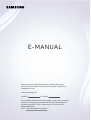 1
1
-
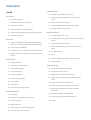 2
2
-
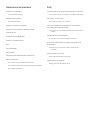 3
3
-
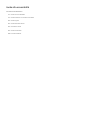 4
4
-
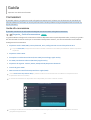 5
5
-
 6
6
-
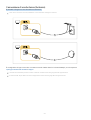 7
7
-
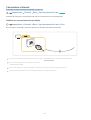 8
8
-
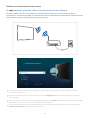 9
9
-
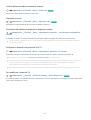 10
10
-
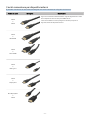 11
11
-
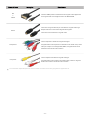 12
12
-
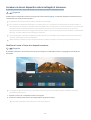 13
13
-
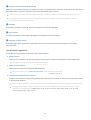 14
14
-
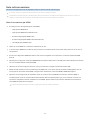 15
15
-
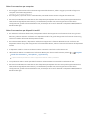 16
16
-
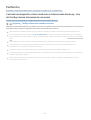 17
17
-
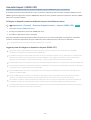 18
18
-
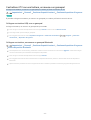 19
19
-
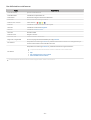 20
20
-
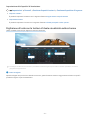 21
21
-
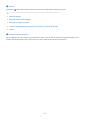 22
22
-
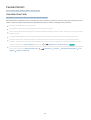 23
23
-
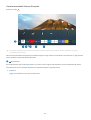 24
24
-
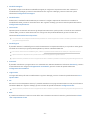 25
25
-
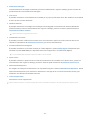 26
26
-
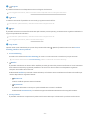 27
27
-
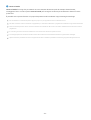 28
28
-
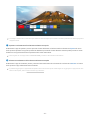 29
29
-
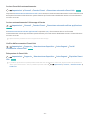 30
30
-
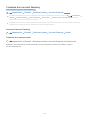 31
31
-
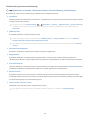 32
32
-
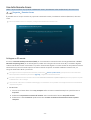 33
33
-
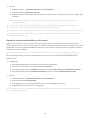 34
34
-
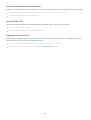 35
35
-
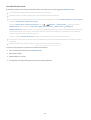 36
36
-
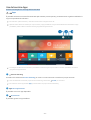 37
37
-
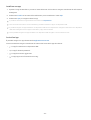 38
38
-
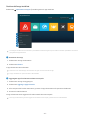 39
39
-
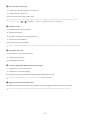 40
40
-
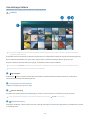 41
41
-
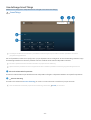 42
42
-
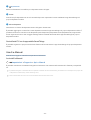 43
43
-
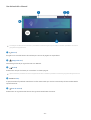 44
44
-
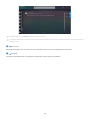 45
45
-
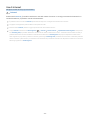 46
46
-
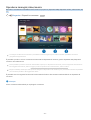 47
47
-
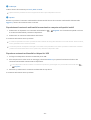 48
48
-
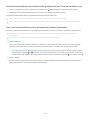 49
49
-
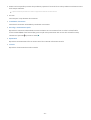 50
50
-
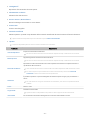 51
51
-
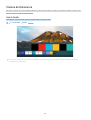 52
52
-
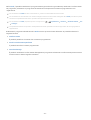 53
53
-
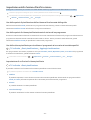 54
54
-
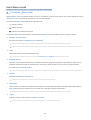 55
55
-
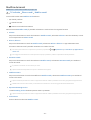 56
56
-
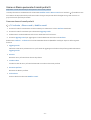 57
57
-
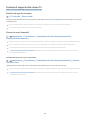 58
58
-
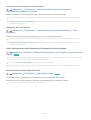 59
59
-
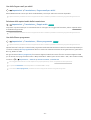 60
60
-
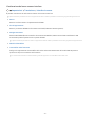 61
61
-
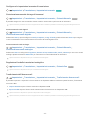 62
62
-
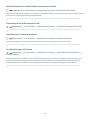 63
63
-
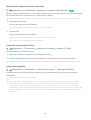 64
64
-
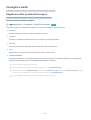 65
65
-
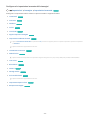 66
66
-
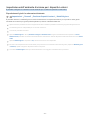 67
67
-
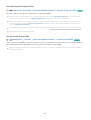 68
68
-
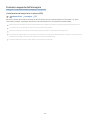 69
69
-
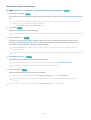 70
70
-
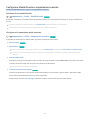 71
71
-
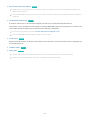 72
72
-
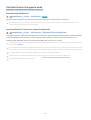 73
73
-
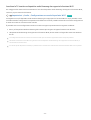 74
74
-
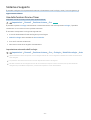 75
75
-
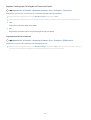 76
76
-
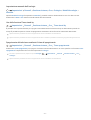 77
77
-
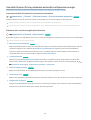 78
78
-
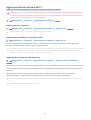 79
79
-
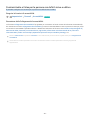 80
80
-
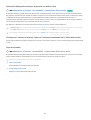 81
81
-
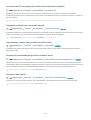 82
82
-
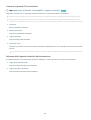 83
83
-
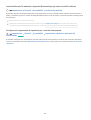 84
84
-
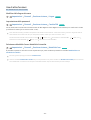 85
85
-
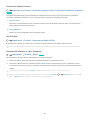 86
86
-
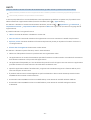 87
87
-
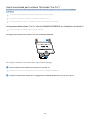 88
88
-
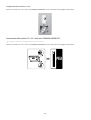 89
89
-
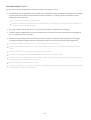 90
90
-
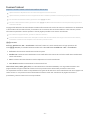 91
91
-
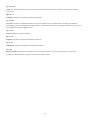 92
92
-
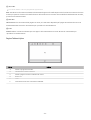 93
93
-
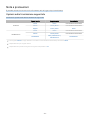 94
94
-
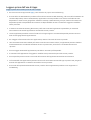 95
95
-
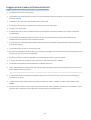 96
96
-
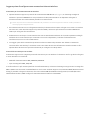 97
97
-
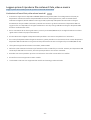 98
98
-
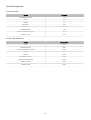 99
99
-
 100
100
-
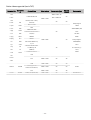 101
101
-
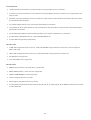 102
102
-
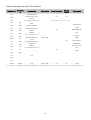 103
103
-
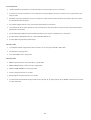 104
104
-
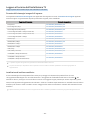 105
105
-
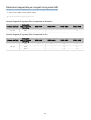 106
106
-
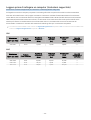 107
107
-
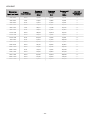 108
108
-
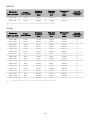 109
109
-
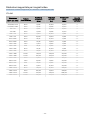 110
110
-
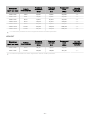 111
111
-
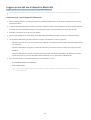 112
112
-
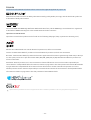 113
113
-
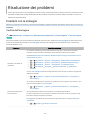 114
114
-
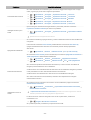 115
115
-
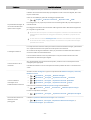 116
116
-
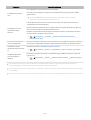 117
117
-
 118
118
-
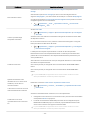 119
119
-
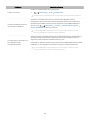 120
120
-
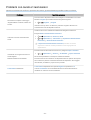 121
121
-
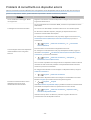 122
122
-
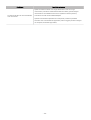 123
123
-
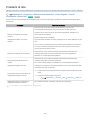 124
124
-
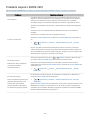 125
125
-
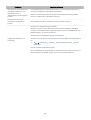 126
126
-
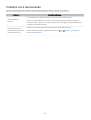 127
127
-
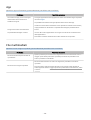 128
128
-
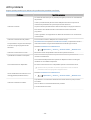 129
129
-
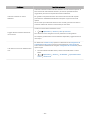 130
130
-
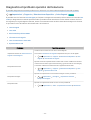 131
131
-
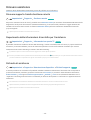 132
132
-
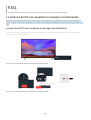 133
133
-
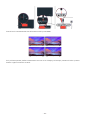 134
134
-
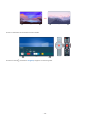 135
135
-
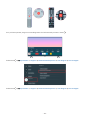 136
136
-
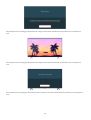 137
137
-
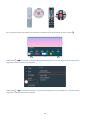 138
138
-
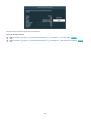 139
139
-
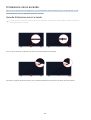 140
140
-
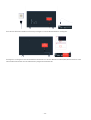 141
141
-
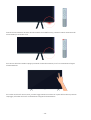 142
142
-
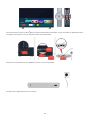 143
143
-
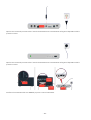 144
144
-
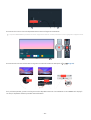 145
145
-
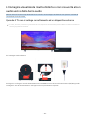 146
146
-
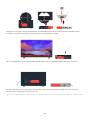 147
147
-
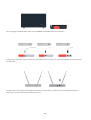 148
148
-
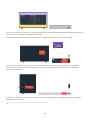 149
149
-
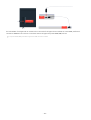 150
150
-
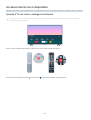 151
151
-
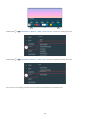 152
152
-
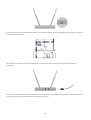 153
153
-
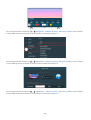 154
154
-
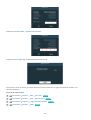 155
155
-
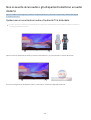 156
156
-
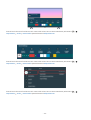 157
157
-
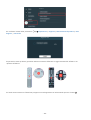 158
158
-
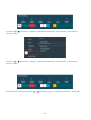 159
159
-
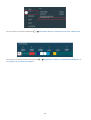 160
160
-
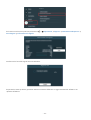 161
161
-
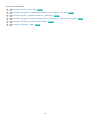 162
162
-
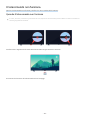 163
163
-
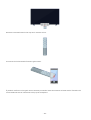 164
164
-
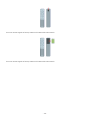 165
165
-
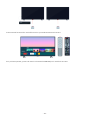 166
166
-
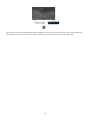 167
167
-
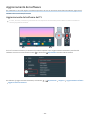 168
168
-
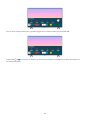 169
169
-
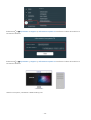 170
170
-
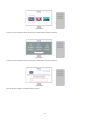 171
171
-
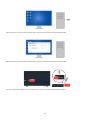 172
172
-
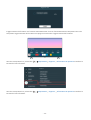 173
173
-
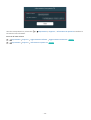 174
174
-
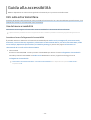 175
175
-
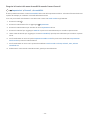 176
176
-
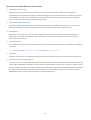 177
177
-
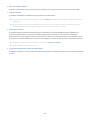 178
178
-
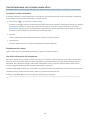 179
179
-
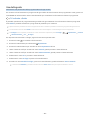 180
180
-
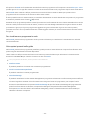 181
181
-
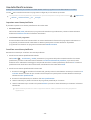 182
182
-
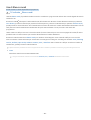 183
183
-
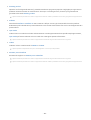 184
184
-
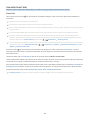 185
185
-
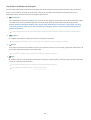 186
186
-
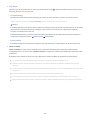 187
187
-
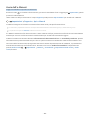 188
188
Samsung UE32T5370AU Manuale utente
- Categoria
- TV LCD
- Tipo
- Manuale utente
- Questo manuale è adatto anche per
Documenti correlati
-
Samsung QE32LS03TBW Manuale utente
-
Samsung QE55LS01TAU Manuale utente
-
Samsung BE65T-H Manuale utente
-
Samsung QE43LS01RBU Manuale utente
-
Samsung QE75Q85RAL Manuale utente
-
Samsung QE55Q60RAT Manuale utente
-
Samsung QE55LS01TAU Manuale utente
-
Samsung UE43AU7170U Manuale utente
-
Samsung UE28N4300AU Manuale utente
-
Samsung UE32N5370AU Manuale utente